© 2016 Your company
Занятие № 6 "Команды раздела Перо"
Команды движения, которые вы использовали раньше, позволяют вам перемещать спрайт в любую точку на Сцене. Разве не было бы здорово увидеть путь, по которому перемещается ваш спрайт? Тут может помочь перо в Scratch.
Упражнение 6.1
Перед началом работы добавьте блоки раздела пера в панель управления.
Скрипты внизу показывают большую часть этих команд. Воссоздайте эти скрипты, запустите и опишите эффект от каждого из них. Не забудьте опустить перо спрайта вниз, прежде чем запустить скрипты. (Блок повторить вы найдете в разделе Управление.)
Перед началом работы добавьте блоки раздела пера в панель управления.
Скрипты внизу показывают большую часть этих команд. Воссоздайте эти скрипты, запустите и опишите эффект от каждого из них. Не забудьте опустить перо спрайта вниз, прежде чем запустить скрипты. (Блок повторить вы найдете в разделе Управление.)
У каждого спрайта есть невидимое перо, которое может быть либо поднято, либо опущено. Если оно опущено, спрайт по мере передвижения будет рисовать. В остальных случаях он передвигается, не оставляя следов. Команды из раздела Перо позволяют вам контролировать раз- меры пера, его цвет и тень.
Ниже мы подробно разберем раздел Перо и научимся заставлять спрайты оставлять видимые следы своего передвижения
Для добавления раздела перо - найдите иконку добавить расширение и щелкните по ней, затем в появившемся окне выберите расширение "Перо"
Ниже мы подробно разберем раздел Перо и научимся заставлять спрайты оставлять видимые следы своего передвижения
Для добавления раздела перо - найдите иконку добавить расширение и щелкните по ней, затем в появившемся окне выберите расширение "Перо"
Давайте подробнее изучим некоторые команды пера и создадим про- стую программу для рисования картинок, передвигая и переворачивая спрайт на Сцене клавишами со стрелками. Одно нажатие на клавишу со стрелкой вверх переместит спрайт вперед на 10 шагов. Нажатие клавиши со стрелкой вниз — на 10 шагов назад. Каждое нажатие клавиши со стрелкой вправо повернет спрайт вправо на 10°, а нажатие клавиши со стрелкой влево — на 10° влево.
Так, например, чтобы повернуть спрайт на 90°, вам нужно нажать клавиши со стрелкой направо или налево девять раз.
Сначала создайте новый проект в Scratch. Замените костюм кота на то, что точно показывает, когда спрайт указывает вверх, вниз, направо или налево. Хорошо подойдут костюмы beetle или cat2 (из раздела Животные), но вы можете выбрать любой понравившийся вам костюм. В закладке Костюмы нажмите кнопку Выбрать костюм из библиотеки и выберите подходящий костюм.
Так, например, чтобы повернуть спрайт на 90°, вам нужно нажать клавиши со стрелкой направо или налево девять раз.
Сначала создайте новый проект в Scratch. Замените костюм кота на то, что точно показывает, когда спрайт указывает вверх, вниз, направо или налево. Хорошо подойдут костюмы beetle или cat2 (из раздела Животные), но вы можете выбрать любой понравившийся вам костюм. В закладке Костюмы нажмите кнопку Выбрать костюм из библиотеки и выберите подходящий костюм.
Теперь добавьте вашему спрайту все скрипты, показанные ниже. Вы можете создать четыре блока когда клавиша нажата из блока когда клавиша пробел нажата в разделе События. Кликните по черной стрелочке в блоке и выберите клавишу со стрелкой, которая вам нужна
Упражнение 6.2
Добавьте еще одну функцию, чтобы перо становилось шире, когда нажата клавиша W, и тоньше, когда нажата N. Подумайте о других способах усовершенствовать программу и попробуйте их внедрить
Добавьте еще одну функцию, чтобы перо становилось шире, когда нажата клавиша W, и тоньше, когда нажата N. Подумайте о других способах усовершенствовать программу и попробуйте их внедрить
Когда вы кликаете по зеленому флажку, спрайт начинает двигаться к центру Сцены и поворачивается вверх. Затем устанавливаются цвет и размер пера, скрипт опускает перо внизу, чтобы подготовиться к рисованию. После этого программа стирает со Сцены все старые рисунки.
Чтобы очистить сцену и начать новый рисунок, нужно кликнуть по зеленому флажку. Используйте клавиши со стрелками, чтобы нарисовать любую форму, какую захотите.
Чтобы очистить сцену и начать новый рисунок, нужно кликнуть по зеленому флажку. Используйте клавиши со стрелками, чтобы нарисовать любую форму, какую захотите.
И еще о клонированных спрайтах
Любой спрайт может создать копию себя или другого спрайта при помощи блока создать клон. (Сцена тоже может клонировать спрайты при помощи этого же блока.) Клонированный спрайт наследует состояние оригинала на момент клонирования: позицию, направление, костюм, статус видимости, цвет, размер пера, графические эффекты и т.д.
Любой спрайт может создать копию себя или другого спрайта при помощи блока создать клон. (Сцена тоже может клонировать спрайты при помощи этого же блока.) Клонированный спрайт наследует состояние оригинала на момент клонирования: позицию, направление, костюм, статус видимости, цвет, размер пера, графические эффекты и т.д.
Клон наследует характеристики оригинала
Клоны также наследуют скрипты спрайта-оригинала. Здесь спрайт-оригинал создает два клона. Когда вы нажимаете пробел, все три спрайта (оригинал и два клона) поворачиваются на 15° вправо, потому что они выполняют скрипт когда клавиша пробел нажата.
Клоны наследуют скрипты оригинала
Всегда будьте особенно внимательны, когда используете блок создать клон в скрипте, который не начинается с зеленого флажка. Иначе у вас может получиться больше спрайтов, чем вы планировали. Посмотрите внимательно на программу, показанную ниже. Когда вы в первый раз нажмете пробел, появится клон, и после этого в программе будет два спрайта (оригинал и клон).
Клонирование в ответ на нажатие клавиши
Если вы нажмете пробел во второй раз, в программе будет четыре спрайта. Почему? В ответ на нажатие клавиши спрайт-оригинал создаст клон, но первый клон тоже среагирует и создаст еще один (клон клона). Нажмите пробел в третий раз — и у вас будет восемь спрайтов. Количество клонов растет в геометрической прогрессии!
Вы можете исправить это, клонируя только те спрайты, скрипты которых начинаются с блока когда щелкнут по . Они выполняются только спрайтом-оригиналом.
Вы можете исправить это, клонируя только те спрайты, скрипты которых начинаются с блока когда щелкнут по . Они выполняются только спрайтом-оригиналом.
Scratch - Учись играя!
